Hàm IF là một trong những hàm phổ biến nhất trong Excel, hàm này cho phép bạn thực hiện so sánh lô-gic giữa một giá trị với giá trị bạn mong muốn.
Vì vậy, một câu lệnh IF có thể có hai kết quả. Kết quả đầu tiên là nếu so sánh của bạn là True, kết quả thứ hai là nếu so sánh của bạn là False.
Ví dụ: =IF(C2 = Có,1,2) cho biết IF(C2 = Có, thì trả về 1, nếu không thì trả về 2).
Cú pháp
Dùng hàm IF, một trong các hàm logic để trả về một giá trị nếu điều kiện đúng và trả về giá trị khác nếu điều kiện sai.
IF(logical_test, value_if_true, [value_if_false])
Ví dụ:
- =IF(A2>B2,”Vượt dự toán”,”OK”)
- =IF(A2=B2,B4-A4,””)
| Tên đối số | Mô tả |
|---|---|
| logical_test (bắt buộc) | Điều kiện bạn muốn kiểm tra. |
| value_if_true (Bắt buộc) | Giá trị bạn muốn trả về nếu kết quả của logical_test là ĐÚNG. |
| value_if_false (Tùy chọn) | Giá trị bạn muốn trả về nếu kết quả của logical_test là SAI. |
Các ví dụ hàm IF đơn giản
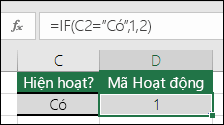
- =IF(C2=”Có”,1,2)
Trong ví dụ ở trên, ô D2 cho biết: IF(C2 = Có, thì trả về 1, nếu không thì trả về 2)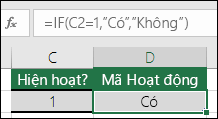
- =IF(C2=1,”Có”,”Không”)
Trong ví dụ này, công thức trong ô D2 cho biết: IF(C2 = 1, thì trả về Có, nếu không thì trả về Không)Như bạn thấy, hàm IF có thể được sử dụng để đánh giá cả văn bản và giá trị. Hàm còn có thể được sử dụng để đánh giá lỗi. Bạn sẽ không bị hạn chế chỉ kiểm tra xem một nội dung có bằng một nội dung khác hay không và trả về một kết quả duy nhất, bạn cũng có thể sử dụng toán tử toán học và thực hiện tính toán thêm tùy theo tiêu chí của mình. Bạn cũng có thể lồng nhiều hàm IF với nhau để thực hiện nhiều so sánh.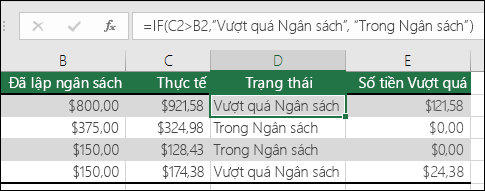
Trong ví dụ ở trên, hàm IF ở ô D2 cho biết IF(C2 Lớn Hơn B2, thì trả về “Vượt quá Ngân sách”, nếu không thì trả về “Trong Ngân sách”)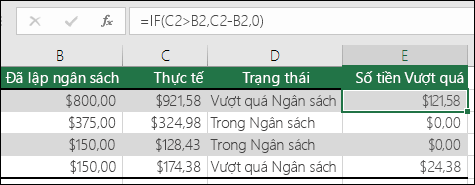
Trong hình minh họa ở trên, thay vì trả về kết quả dạng văn bản, chúng ta sẽ trả về một phép tính toán học. Công thức ở ô E2 cho biết IF(Thực tế Lớn Hơn Dự toán ngân sách, thì lấy số tiền Dự toán ngân sách Trừ đi số tiền Thực tế, nếu không thì không trả về kết quả nào).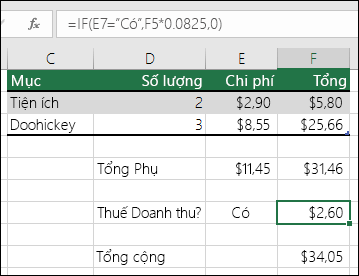
- =IF(E7=”Có”,F5*0.0825,0)
Trong ví dụ này, công thức trong ô F7 cho biết IF(E7 = “Có”, thì tính toán Tổng Số tiền trong F5 * 8,25%, nếu không thì không có Thuế Bán hàng phải nộp nên trả về 0)
Lưu ý: Nếu bạn muốn sử dụng văn bản trong công thức, bạn cần đưa văn bản vào trong dấu ngoặc kép (ví dụ: “Văn bản”). Ngoại lệ duy nhất là sử dụng TRUE hoặc FALSE, nội dung mà Excel có thể tự động hiểu.
Sự cố thường gặp
| Vấn đề | Chuyện gì không ổn |
|---|---|
| 0 (không) trong ô | Không có đối số nào cho đối sốvalue_if_true hoặc value_if_False. Để thấy giá trị trả về đúng, thêm văn bản đối số vào hai đối số đó hoặc thêm TRUE hoặc FALSE vào đối số. |
| #NAME? Trong ô | Lỗi này thường có nghĩa là công thức viết sai chính tả . |
(Nguồn: Microsoft)
~~~~~~~~~
💝 LÀM CHỦ KỸ NĂNG TIN HỌC VĂN PHÒNG TRONG 7 NGÀY 🍀
👉 Chứng chỉ tin học quốc tế MOS
👉 Chứng chỉ tin học quốc tế IC3
👉 Chứng chỉ TIN HỌC VĂN PHÒNG từ cơ bản đến nâng cao
*** THÔNG TIN LIÊN HỆ ***
🏡 Trung tâm Tin học MOSEasy – Chuyên Đào tạo Tin học Văn phòng Quốc tế
🕵️ Giảng viên: TS. Đặng Xuân Thọ
☎️ Hotline Zalo: (+84) 91 2629 383
🌏 Website: https://moseasy.edu.vn/
💬 Facebook: https://www.facebook.com/ThayDangXuanTho
❓ Hỏi đáp 247: https://www.facebook.com/groups/ThayDangXuanTho
📹 Youtube: https://bit.ly/ThayDangXuanTho
#MOSEASY #MOS #IC3 #TinHocQuocTe #TienPhong #TinHocThucChien #Word #Excel #Powerpoint #Ungdung #CamKet #MienPhi


![[Ôn thi MOS Excel 2016] – #1.1.1. Tạo một bảng tính](https://moseasy.edu.vn/wp-content/uploads/2022/08/Excel2016-1-500x500.png)
![[Ôn thi MOS Excel 2016] – #1.1.2 Nhập dữ liệu từ tập tin văn bản được phân tách](https://moseasy.edu.vn/wp-content/uploads/2022/08/Excel2016-2-500x500.png)
![[Ôn thi MOS Excel 2016] – #1.1.3 Thêm một bảng tính vào một bảng tính hiện có](https://moseasy.edu.vn/wp-content/uploads/2022/08/Excel2016-3-500x500.png)

